Este tutorial ensina como encontrar arquivos grandes no Mac. Com o passar do tempo, os usuários podem armazenar e baixar muitos arquivos grandes no Mac. Isso é um grande problema, pois deixa o computador lento e você não pode baixar mais arquivos ou aplicativos. Mais importante, seu sistema e aplicativos precisam de espaço para executar uma variedade de tarefas. Aqui você pode aprender as maneiras mais fáceis de localizar rapidamente arquivos grandes em seu computador ou laptop.
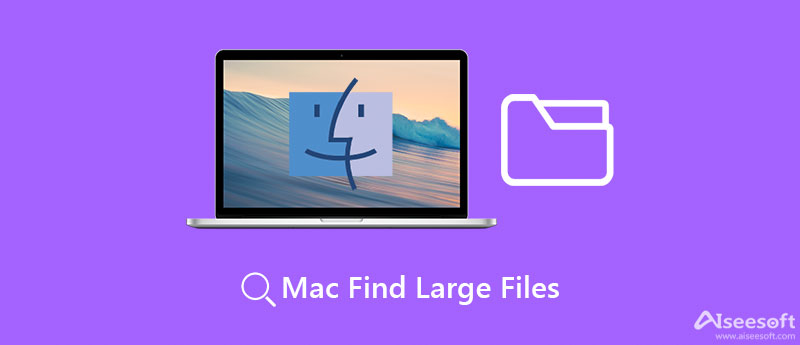
Aiseesoft Mac Cleaner é a maneira mais fácil de encontrar arquivos grandes no Mac. Ele utiliza tecnologia avançada para exibir arquivos duplicados, grandes e antigos. Além disso, você pode visualizar seus arquivos por tipo.

161,522 Downloads
Aiseesoft Mac Cleaner – Melhor localizador de arquivos grandes para Mac
100% seguro. Sem anúncios.
Inicie o melhor gerenciador de arquivos no Mac depois de instalá-lo em sua máquina. Selecione os Status botão e verifique o status de sua CPU, armazenamento e muito mais. Em seguida, dirija-se ao Limpador guia na barra de ferramentas à esquerda e escolha Arquivos grandes e antigos.

Clique na Escanear botão para começar a encontrar arquivos grandes no Mac. Quando a digitalização terminar, clique no botão Exibir para exibir os arquivos grandes. Você pode visualizar os arquivos maiores que 100 MB ou entre 5 MB e 100 MB de forma independente. Para localizar rapidamente um arquivo grande, clique no botão Pasta ícone ao lado do título.
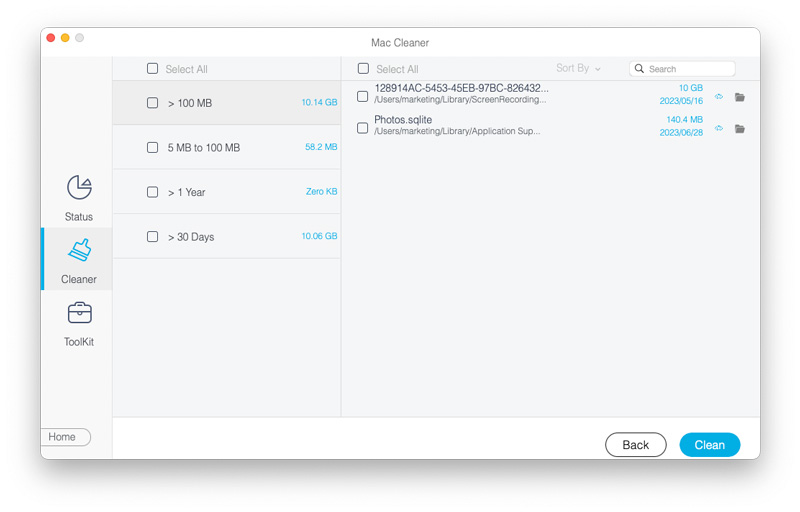
Nota: Para liberar espaço, verifique os arquivos grandes indesejados e clique no botão peixe de água doce botão no canto inferior direito.
Leitura Prolongada:
Você tem três maneiras de encontrar arquivos grandes no Mac sem um aplicativo de terceiros, incluindo o aplicativo Finder, o Storage Manager e o Terminal. Explicamos as etapas para cada método, respectivamente, abaixo.

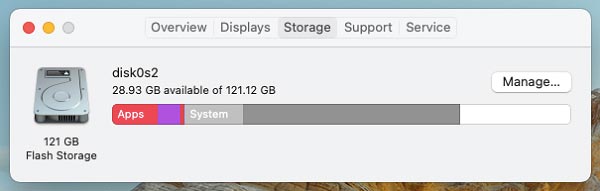
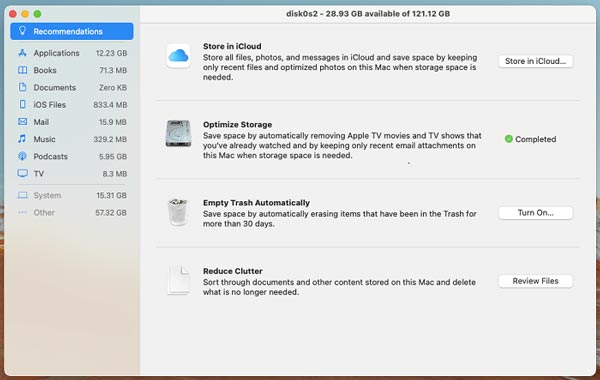
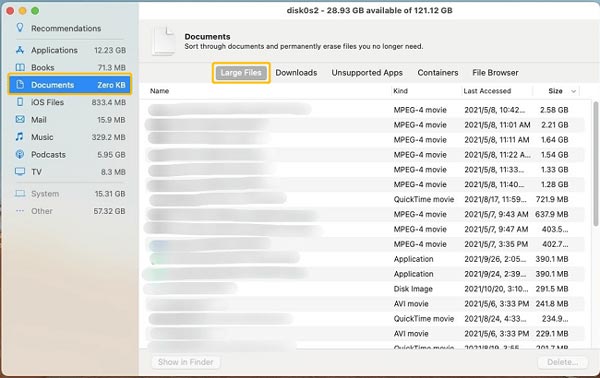
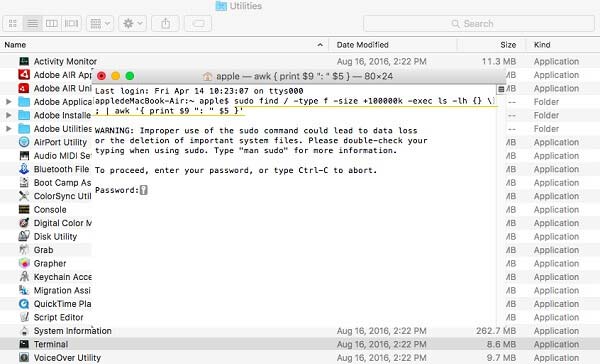
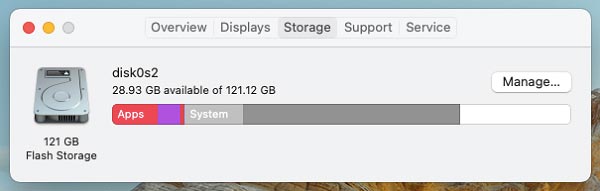
Posso excluir arquivos grandes no Mac em lote?
Você pode encontrar arquivos grandes no aplicativo Finder ou no Storage Manager, selecioná-los e clicar no botão Fn + Excluir teclas do seu teclado para removê-las imediatamente.
Como mostrar todos os arquivos no Mac?
Há um item chamado All My Files no aplicativo Finder, que exibe todos os arquivos em seu disco. Se você não conseguir encontrar o item, clique no botão em destaque menus, selecione Preferencias, Vá para o Barra lateral e verifique Todos os meus arquivos.
Como encontrar arquivos ocultos no Mac?
Vá para a pasta de destino no aplicativo Finder que armazena arquivos ocultos. Imprensa Comando + Shift + Ponto teclas do teclado e os arquivos ocultos ficarão visíveis.
Conclusão
Agora, você deve entender como localizar arquivos grandes no MacBook Pro/Air, iMac e muito mais. Para que você possa excluir arquivos inúteis e liberar espaço. Se você não gosta dos recursos integrados, o Aiseesoft Mac Cleaner é um bom utilitário alternativo. Ele exibe arquivos grandes e permite excluí-los rapidamente. Mais perguntas? Por favor, sinta-se livre para deixar uma mensagem abaixo deste post.

O Blu-ray Player é um reprodutor poderoso que pode reproduzir discos Blu-ray, pastas Blu-ray, discos DVD/pastas/arquivos ISO, atuando como reprodutor de mídia comum para qualquer arquivo de vídeo HD/SD.
100% seguro. Sem anúncios.
100% seguro. Sem anúncios.